آموزش ارسال مدارک جهت تنظیم پاسخ محرمانه و تغییر گذرواژه ایرنیک
در این مقاله قصد دارم شما را با آموزش ارسال مدارک جهت تنظیم پاسخ محرمانه و تغییر گذرواژه ایرنیک آشنا کنم؛ با مستر آموز همراه باشید…
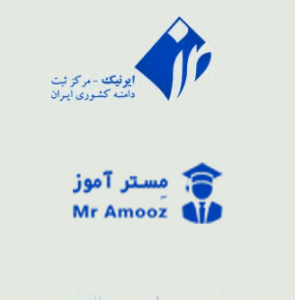
آموزش ارسال مدارک جهت تنظیم پاسخ محرمانه و تغییر گذرواژه ایرنیک
- به سایت ایرنیک به نشانی nic.ir مراجعه نمایید.
- از منوی « مشخصه های شناسه» ، زیر منوی « باز نشاندن گذرواژه (Password)» را انتخاب نمایید.
- در مرحله ی دوم می بایست در قسمت « بازنشاندن گذرواژه (Reset Password)» موارد ذیل را تکمیل نمایید:
- شناسه یا پست الکترونیک خود را در فیلد مربوطه وارد نمایید. (پست الکترونیک منظور ایمیلی می باشد که در هنگام ایجاد این شناسه وارد نموده اید)
- کد امنیتی CAPTCHA را در فیلد مورد نظر وارد نمایید.
- بر روی دکمه ی «ارسال» کلیک نمایید.
- در این مرحله ایمیلی حاوی اطلاعات شناسه و گذرواژه ی موقت برای شما ارسال می گردد.
- مجدد از منوی « مشخصه های شناسه » زیر منوی «ورود» را انتخاب نمایید و پس از آن نسبت به ورود با اطلاعات ارسالی اقدام نمایید.
- در این مرحله می بایست فرم «تغییر پرسش محرمانه، پاسخ محرمانه و تغییر گذرواژه» را از لینک https://www.nic.ir/applications/SecretQuestion-Password.pdf دریافت نمایید و سپس آن را با اطلاعات صحیح تکمیل نمایید.
پس از آن فرم مربوطه را چاپ نمایید و محل مورد نظر را امضا نموده و اسکن آن را تهیه کنید.
توجه : برای اشخاص با شناسه ی حقوقی لازم است تا محتویات فرم درخواست ، در سربرگ شرکت تایپ شود و بعنوان مدارک هویتی نیز تصویر مدرک ثبتی، روزنامه ی رسمی یا مجوز شرکت، موسسه یا سازمان به همراه مهر و امضاء شخص صاحب امضاء شرکت یا سازمان نیز می بایست ارسال گردد.
نکته: پاسخ پرسش محرمانه و رمز عبور درخواستی میبایست حداقل ۶ کاراکتر شامل اعداد، حروف و کاراکترهای لاتین باشد.
- پس از تکمیل فرم و اسکن مدارک مورد نیاز میبایست آن ها را در قسمت مربوطه در ایرنیک آپلود و ارسال نمایید. بدین منظور مراحل ذیل را دنبال نمایید:
- از طریق لینک https://www.nic.ir/Upload_Document به صفحه ی آپلود مدارک وارد شوید.
- از قسمت « مدارک مربوط به امور شناسه ها » بر روی دکمه ی « تکمیل فرم و ارسال مدرک» کلیک نمایید.
- در صفحه ی ارسال مدرک در قسمت «شناسه یا پست الکترونیک» شناسه یا ایمیل خود را وارد نمایید.
- در قسمت «درخواست مرتبط با شناسه» گزینه ی اول یعنی «اعمال تغییرات/تنظیمات شناسه: تغییر پاسخ محرمانه، گذرواژه……» را انتخاب نمایید.
- در قسمت «فایل مدرک» ، فایل های اسکن شده ی مدارک مورد نیاز را از طریق دکمه ی Choose File انتخاب نمایید.
- کد امنیتی CAPTCHA را نیز در فیلد مربوطه به شکل صحیح وارد نمایید .
- در آخر بر روی دکمه ی ارسال مدارک کلیک نمایید.
- پس از آن پیغامی مبنی بر ارسال موفقیت آمیز مدارک دریافت خواهید نمود.
هم اکنون می بایست منتظر بمانید تا مدارک ارسال شده توسط کارشناسان ایرنیک بررسی و تایید گردند. اگر در مدارک ارسالی و مطابقت آن ها با مشخصات شناسه ی ثبت شده مشکلی وجود نداشته باشد درخواست شما انجام خواهد شد.



